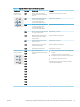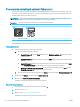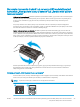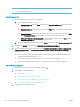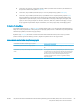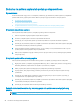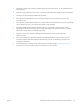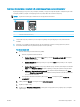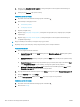HP Color LaserJet Pro MFP M178-M181 - User Guide
Czy masz do czynienia z częstymi lub powtarzającymi się zacięciami papieru?
Wykonaj następujące czynności, aby rozwiązać problemy z częstymi zacięciami papieru. Jeśli pierwszy krok nie
rozwiąże problemu, przejdź do następnego kroku dopóki problem nie zostanie rozwiązany.
UWAGA: Czynności te różnią się w zależności od rodzaju panelu sterowania.
1 2
1 Panel sterowania LED
2 Panel sterowania dwuwierszowy
1. Jeśli papier zaciął się w drukarce, usuń zacięcie i wydrukuj stronę konguracji w celu przetestowania
drukarki.
2. Sprawdź, czy podajnik jest skongurowany dla odpowiedniego formatu i rodzaju papieru na panelu
sterowania drukarki. Dostosuj ustawienia papieru w razie potrzeby.
Panele sterowania LED:
a. Otwórz wbudowany serwer internetowy (EWS).
i. Otwórz program HP Printer Assistant.
● System Windows 10: W menu Start kliknij polecenie Wszystkie aplikacje, HP, następnie
wybierz nazwę drukarki.
● System Windows 8.1: W lewym dolnym rogu ekranu Start kliknij strzałkę w dół i wybierz
nazwę drukarki.
● System Windows 8: Kliknij prawym przyciskiem myszy dowolne puste miejsce na ekranie
Start, kliknij Wszystkie aplikacje na pasku aplikacji, a następnie wybierz nazwę drukarki.
● Windows 7, Windows Vista i Windows XP: Na pulpicie komputera kliknij przycisk Start,
wybierz Wszystkie programy, HP, folder drukarki i nazwę drukarki. Zostanie wyświetlone
okno HP Printer Assistant.
ii. W programie HP Printer Assistant wybierz opcję Drukuj, a następnie wybierz Przybornik
urządzeń HP.
b. Kliknij zakładkę System, a następnie stronę Ustawienia papieru.
c. Wybierz podajnik z listy.
d. Wybierz opcję Domyślny rodzaj papieru, a następnie rodzaj papieru, który znajduje się w podajniku
wejściowym.
PLWW Usuwanie zacięć papieru 99